Découvrez dans l'article ci-dessous les moyens les plus simples d'enregistrer des appels sur Messenger sur iPhone, Android et ordinateurs !
 |
Enregistrez les appels Messenger sur votre téléphone.
Configurer l'enregistrement des appels sur Messenger peut vous aider à conserver des informations importantes, notamment lorsque vous devez consulter des conversations ultérieures. Bien que Messenger ne prenne pas en charge l'enregistrement en direct, il existe quelques méthodes pour y remédier.
Enregistrer les appels Messenger sur iPhone
Il existe plusieurs façons d'enregistrer les appels Messenger sur iPhone, que ce soit en téléchargeant des applications tierces ou en utilisant les applications intégrées à iOS. Cependant, une solution plus simple consiste à utiliser la fonction d'enregistrement d'écran intégrée au Centre de contrôle.
Étape 1 : Pour installer le Centre de contrôle, vous devez accéder aux Réglages de votre iPhone.
 |
Étape 2 : Allez dans « Personnaliser les commandes », trouvez et ajoutez « Enregistrement d’écran » en cliquant sur le signe plus devant.
 |
Étape 3 : Avant de démarrer un appel sur Messenger, ouvrez le Centre de contrôle en faisant glisser votre doigt du haut vers le bas, puis appuyez sur l’icône circulaire pour démarrer l’enregistrement d’écran.
 |
Étape 4 : Une fois l’appel terminé, faites glisser votre doigt du haut vers le bas et appuyez à nouveau sur l’icône circulaire pour désactiver l’enregistrement de l’écran.
 |
Enregistrez vos appels sur Messenger Android.
Pour enregistrer des appels sur Messenger pour Android, vous pouvez utiliser une application tierce d'enregistrement d'écran comme AZ Screen Recorder. Voici la marche à suivre :
Étape 1 : Ouvrez l’application AZ Screen Recorder précédemment installée. Lisez et accordez les autorisations demandées, puis appuyez sur « Autoriser ». Assurez-vous que l’option « Afficher par-dessus les autres applications » est activée pour enregistrer lorsque Messenger est ouvert.
 |
Étape 2 : Une fois la configuration terminée, une petite icône d’appareil photo apparaîtra dans le coin droit de l’écran.
 |
Étape 3 : Passez un appel via Messenger. Lorsque l’icône AZ Screen Recorder apparaît dans un coin de l’écran, cliquez dessus. Lorsque l’autorisation d’enregistrement vous est demandée, sélectionnez « Autoriser » pour continuer.
 |
Étape 4 : Une fois l’enregistrement lancé, un compte à rebours de 3 secondes s’affiche. Pendant l’appel, vous pouvez utiliser le bouton « Pause » (arrêter l’enregistrement) et le bouton « Lecture » (reprendre l’enregistrement). Pour terminer l’enregistrement, appuyez sur l’icône carrée afin de l’enregistrer sur votre appareil.
 |
Notez que les étapes peuvent varier selon le modèle et la version d'Android et d'iOS. Utilisez les instructions ci-dessus comme guide et adaptez-les à votre téléphone.
Enregistrer les appels Messenger sur ordinateur
Comme sur votre téléphone, vous pouvez enregistrer vos appels Messenger sur votre ordinateur grâce à une application dédiée. Si vous utilisez Windows 10 ou 11, vous pouvez utiliser le logiciel d'enregistrement système comme suit :
Étape 1 : Ouvrez l’application Enregistreur vocal sur votre ordinateur avant de passer un appel Messenger. Cliquez sur le bouton « Enregistrer » (ou utilisez le raccourci Ctrl+R) pour démarrer l’enregistrement de l’appel en arrière-plan.
 |
Étape 2 : Une fois l’appel terminé, retournez dans l’application Enregistreur vocal et appuyez sur « Arrêter » pour arrêter l’enregistrement.
 |
Étape 3 : Une fois l’enregistrement arrêté, appuyez sur « Lecture » pour le réécouter. Vous pouvez cliquer avec le bouton droit sur le fichier d’enregistrement pour accéder à des options telles que « Partager », « Supprimer », « Renommer » ou « Ouvrir l’emplacement du fichier ».
 |
Notez que ce guide s'applique aux ordinateurs fonctionnant sous Windows 10 et 11. Si vous utilisez un système d'exploitation différent, les étapes peuvent être légèrement différentes ; veuillez donc vous référer à la documentation et adapter les instructions en conséquence.
Grâce aux instructions ci-dessus concernant l'enregistrement des appels Messenger sur iPhone, Android et ordinateur, vous devriez pouvoir y parvenir facilement. Toutefois, n'oubliez pas de respecter la vie privée d'autrui afin d'éviter toute situation indésirable.
Source























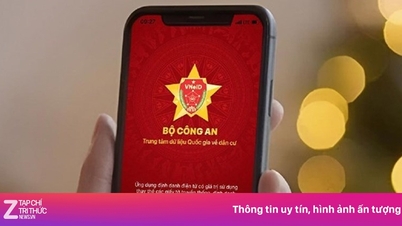




















































































Comment (0)